iPhone nao desliza a tela? 11 Soluções!
Se Deslize para Cima do iPhone parar de funcionar repentinamente, não entre em pânico e siga nosso guia abaixo para aprender algumas das soluções para corrigir o problema. Existem vários motivos pelos quais você iphone nao desliza a tela, ou um problema inesperado na tela de toque. Não importa qual seja a causa, você pode encontrar soluções comprovadas nesta postagem.
iphone fica reiniciando e nao liga Muitas vezes você descobrirá que o seu iPhone não desliza para cima na tela inicial para organizar os aplicativos. Há muitos motivos pelos quais não consigo deslizar meu telefone. Talvez haja algumas configurações incorretas em seu dispositivo ou algumas opções problemáticas no menu deslizante que podem travar o recurso de deslizar para cima.
iPhone nao desliza a tela? Nosso guia abaixo oferece várias soluções eficazes para ajudá-lo a se livrar do problema em seu iPhone quando encontrar esse problema. Não importa se você não consegue deslizar para cima ou para baixo, ou não consegue deslizar para a esquerda ou para a direita no seu iPhone, vá para verificar.
Como consertar o iPhone nao desliza a tela?
Como muitos outros usuários do iPhone, você pode ter encontrado o problema de iPhone nao desliza a tela. Isso o incomoda porque você não desliza para cima para desbloquear o iPhone ou usa qualquer função normalmente. Nesta parte, coletamos e demonstramos 11 métodos comprovados para ajudá-lo a deslizar para cima para desbloquear iPhone.
CatálogoOcultar
1. Atualize a versão do iOS
2. Force a reinicialização do iPhone
3. Corrigir iphone nao desliza a tela com 1 clique sem perda de dados [seguro e fácil]HOT
4. Habilite o Centro de Controle na tela de bloqueio
5. Habilite o acesso ao Centro de Controle nos aplicativos
6. Consertar o iPhone 11/12/13/14/15/16/17 que não desliza para cima para desbloquear
7. Remova opções problemáticas do Centro de Controle
8. Desative o VoiceOver no iPhone para corrigir o iPhone nao desliza a tela
9. Remova caixas ou capas problemáticasS
10. Corrigir o iphone nao desliza a tela por meio da redefinição de todas as configurações
11. Restore iPhone via iTunes
1. Atualize a versão do iOS
Muitas vezes, não apenas deslizar para cima não funciona, mas muitos outros problemas do iOS podem ser causados por bugs do iOS, como: iphone tela branca, iphone travado na tela inicial… A maioria dos problemas pode ser resolvida atualizando a versão do iOS para a mais recente.
- Vá para Configurações>Geral>Atualização de software. Se uma atualização estiver disponível, clique em Baixar e instalar.
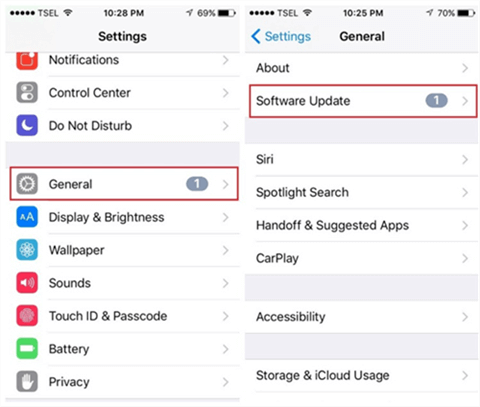
Verifique a atualização do software
2. Force a reinicialização do iPhone
Primeiro, para corrigir o problema de iphone nao desliza a tela, você pode simplesmente reiniciar o iPhone, o que resolve muitos problemas no dispositivo. Se o seu telefone se recusar a desligar normalmente, você pode forçar a reinicialização usando uma combinação especial de teclas conforme mostrado abaixo.
- Para iPhone 8 ou anterior ou iPad: pressione e segure o botão Superior (ou Lateral) até que o controle deslizante apareça.
- Para iPhone X e posterior: pressione e segure o botão lateral e qualquer botão de volume até que o controle deslizante apareça na
3. Corrigir iphone nao desliza a tela com 1 clique sem perda de dados [seguro e fácil]
Se você encontrar um problema de deslizar para cima não funciona do iPhone, poderá não conseguir fechar os aplicativos ou até mesmo não conseguir voltar para a tela inicial. Se o problema não for resultado da tela de toque em si, você deve primeiro considerar corrigir o problema de software do iPhone, especialmente se você atualizou para o iOS 26 mais recente. Independentemente do que causa os problemas de atualização do iOS, temos certeza de que você faria isso. esteja mais interessado em aprender como consertar problemas de software do iPhone sozinho. Entre muitas ferramentas de reparo de sistema iOS no mercado, AnyFix – iOS System Recovery ganhou uma boa reputação entre os usuários do iPhone por se livrar do problema sem perda de dados.
Características principais:
Como uma ferramenta profissional de reparo de iOS, AnyFix foi projetado para corrigir mais de 50 problemas do iPhone e resolver mais de 200 erros do iTunes com simples cliques. Aqui, listamos como isso pode ajudá-lo a sair do dilema.
- É capaz de corrigir os problemas mais travados, incluindo o ipad tela preta, iPhone não reinicia, início rápido iphone não funciona, iphone fica reiniciando e nao liga, etc.
- Você pode atualizar seu iPhone para a versão mais recente do iOS para corrigir bugs. O recurso de downgrade também está disponível.
- Além disso, oferece três modos de reparo com base em diferentes situações para obter a maior taxa de sucesso.
- Aplica-se a quase todos os modelos e versões de iOS.
Baixar Grátis (Win) Compatível com Windows Baixar Grátis (Mac) Compatível com Mac
Baixar Grátis* 100% Limpo & Seguro
Baixe gratuitamente a versão mais recente do AnyFix em seu computador e consulte o guia passo a passo a seguir para resolver o problema de deslizar para cima do iPhone que não funciona.
Passo 1. Inicie o AnyFix e conecte o iPhone com o cabo USB> Assim que a interface estiver abaixo, clique no modo Reparar Sistema.
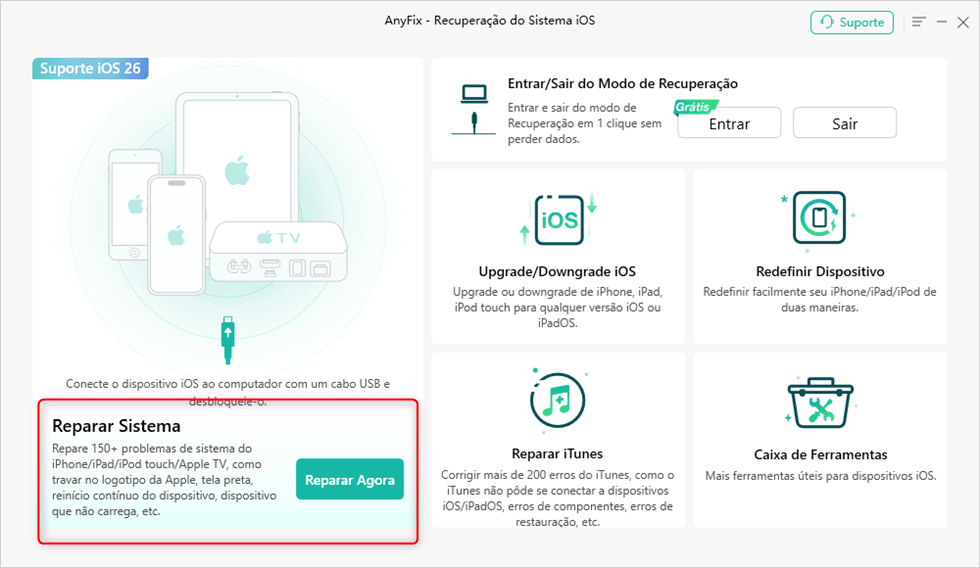
Tela Principal do AnyFix
Passo 2. Escolha os tipos de problema e toque em Iniciar agora > Escolher modo de reparo padrão para continuar.

Selecione problemas do iPhone
Passo 3. AnyFix verificará o modelo do seu iPhone e clicará no botão Download para obter o firmware correspondente> Quando o download terminar, basta tocar em Iniciar reparo padrão.
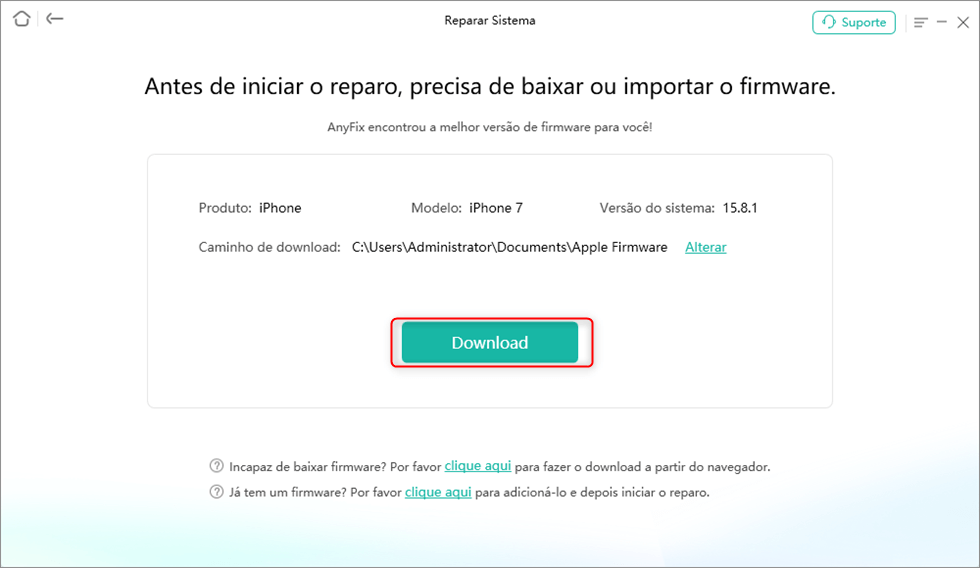
Download de firmware
Passo 4. AnyFix começará automaticamente a reparar seu dispositivo. Espere um pouco e quando o processo de recuperação for concluído, você verá a página concluída conforme abaixo.

AnyFix corrige com sucesso meu iphone ficou com a tela preta mas continua ligada problema
4. Habilite o Centro de Controle na tela de bloqueio
Se o iPhone nao desliza a tela o iPhone estiver bloqueado, você provavelmente não ativou o Centro de Controle para funcionar quando o dispositivo estiver no status bloqueado. É extremamente fácil ativar o recurso Control Center na tela de bloqueio e a seguir mostra como fazer isso.
No seu iPhone, abra o aplicativo Ajustes e toque em Centro de Controle para abrir as configurações do menu deslizante. Em seguida, gire o botão de acesso na tela de bloqueio para a posição LIGADO. Isso permitirá que o recurso Control Center seja acessado mesmo quando o iPhone estiver bloqueado.
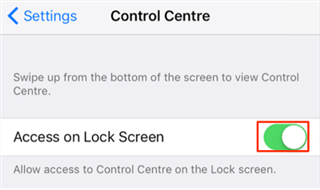
Ative o Centro de Controle para Tela de Bloqueio
5. Habilite o acesso ao Centro de Controle nos aplicativos
Ao jogar e realizar certos tipos de atividades no seu iPhone, você provavelmente acionou a abertura do Centro de Controle pelo menos uma vez na vida. Para evitar que isso aconteça, existe uma opção no seu iPhone que permite controlar a abertura do Control Center enquanto você usa aplicativos no seu dispositivo. Você pode ativar o recurso e permitir que o Control Center seja acessado de dentro dos aplicativos e isso deve resolver o problema de não funcionamento do deslize do iPhone.
No seu iPhone, abra o aplicativo Ajustes e toque em Centro de Controle. Isso abrirá o menu de configurações do Control Center na tela. Você encontrará uma opção que diz Acesso dentro dos aplicativos. Gire o botão da opção para a posição LIGADO e o recurso será habilitado em qualquer modelo de iPhone que você estiver usando.
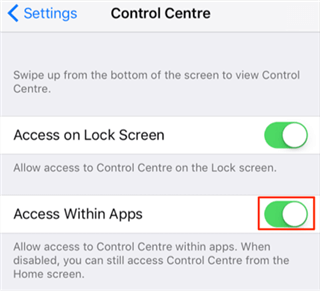
Habilite o acesso ao Control Center em aplicativos
6. Consertar o iPhone que não desliza para cima para desbloquear
PhoneRescue para iOS é um software que pode corrigir problemas de sistema do iPhone/iPad e evitar que o iPhone deslize para cima para desbloquear e não funcione. Além disso, se o seu iPhone estiver bloqueado sem uma senha ou após várias tentativas falsas, o PhoneRescue para iOS pode desbloqueá-lo.
PhoneRescue para iOS oferece Modo Avançado e Modo Padrão para corrigir quaisquer problemas do sistema, incluindo o deslizamento do iPhone para cima que não funciona, o iphone travou na tela verificando atualização, iphone não pode ser ativado, etc. Basta baixá-lo e ir ao Device Rescuer para resolver.
Siga as etapas abaixo para consertar que o iPhone não desliza para cima:
Passo 1. Depois de instalar o PhoneRescue para iOS, abra-o e vá para Device Rescuer. Certifique-se de que seu iPhone esteja conectado ao computador.
Passo 2. Escolha Reparar sistema iOS e continue.
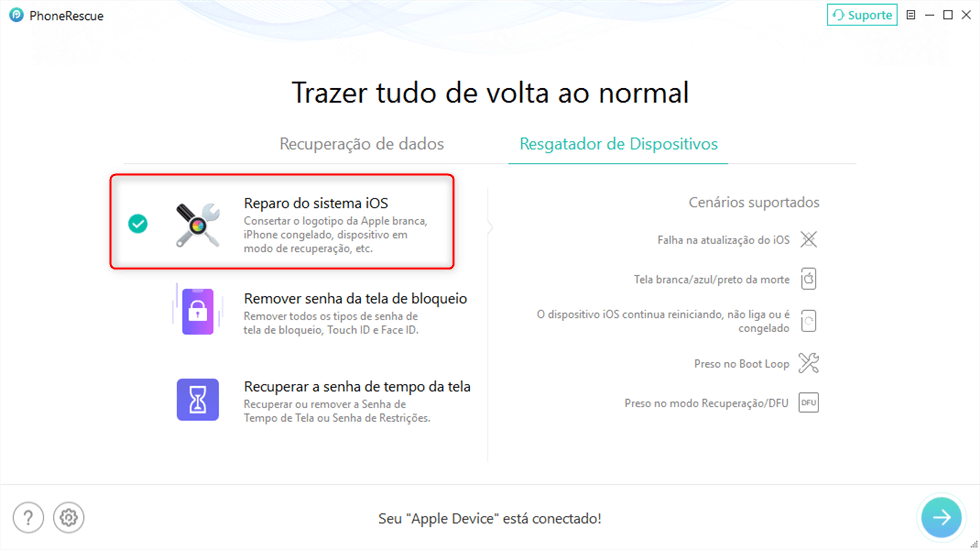
Escolha Reparar Sistema iOS
Passo 3. Escolha o Modo Avançado, que reiniciará o seu iPhone ao normal após o reparo e não apagará os dados.
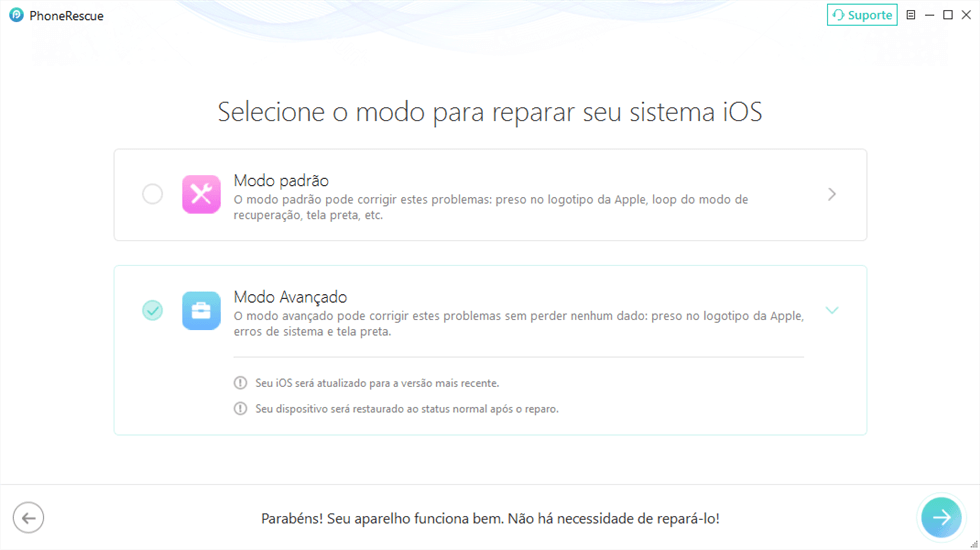
Selecione o modo avançado
Passo 4. Siga as instruções na tela para entrar no modo de recuperação. Em seguida, clique no botão Download para obter um pacote de firmware correspondente para o seu iPhone.
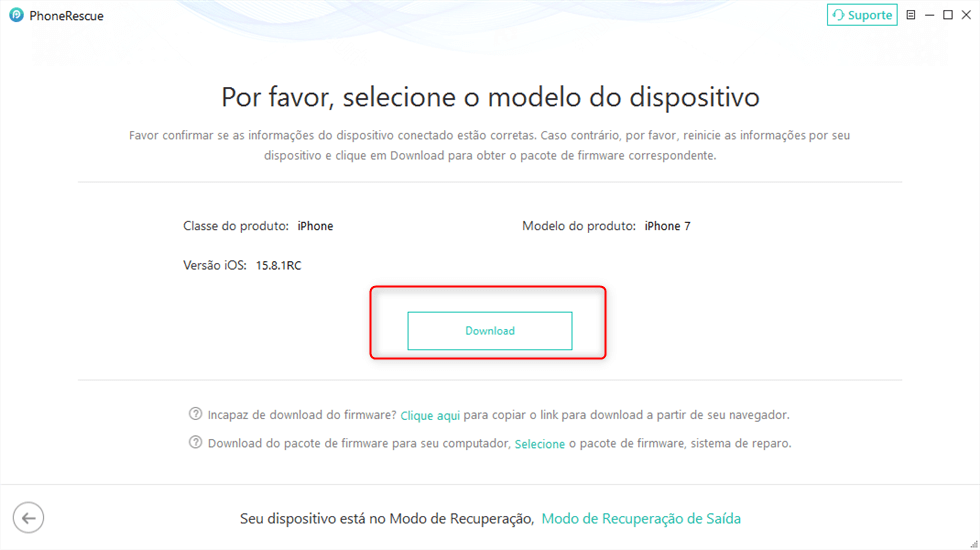
Baixar firmware
Passo 5. E o PhoneRescue começará a reparar imediatamente. Assim que o processo for concluído, você obterá a página preenchida conforme abaixo. Seu iPhone irá deslizar normalmente.
7. Remova opções problemáticas do Centro de Controle
O Control Center consiste em muitas opções que permitem executar tarefas específicas diretamente no menu deslizante. Quando uma ou duas opções são quebradas no Centro de Controle, elas impedirão que todo o menu funcione corretamente no seu iPhone. Portanto, é aconselhável que você remova as opções problemáticas do Centro de Controle do seu dispositivo.
Vá para Configurações> Centro de controle> Personalizar controles e remova aqueles que você acha que são a causa do problema.
8. Desative o VoiceOver no iPhone para corrigir o iPhone nao desliza a tela
O recurso VoiceOver geralmente atrapalha o menu do Control Center e, portanto, você deve desativá-lo antes de começar a usar o menu deslizante para cima no seu iPhone. O VoiceOver pode ser desativado no aplicativo de configurações, conforme mostrado abaixo.
No seu iPhone, inicie o aplicativo Ajustes no seu iPhone e vá para Geral> Acessibilidade> VoiceOver e coloque o botão de alternância do VoiceOver na posição DESLIGADO. Isso desativará o recurso no seu dispositivo.
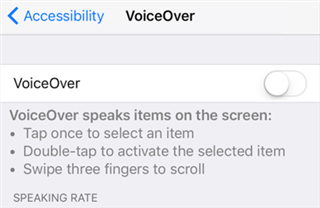
Desligue o VoiceOver no iPhone
9. Remova caixas ou capas problemáticas
Se você notou, os métodos acima só funcionarão quando a causa do problema for uma falha de software. Se você aplicou um caso ou cobertura que está causando o problema, os métodos acima não funcionarão para você.
Existem vários cases e capas disponíveis para iPhones e alguns deles simplesmente não se ajustam bem ao telefone e causam problemas como o menu deslizante não funcionar. Nesse caso, tente remover a caixa ou tampa e veja se você consegue acessar o menu do Centro de Controle.
10. Corrigir o iphone nao desliza a tela por meio da redefinição de todas as configurações
Se você usa seu iPhone há muito tempo e fez muitas personalizações nele, algo pode ter quebrado e está causando problemas no menu do Centro de Controle. A melhor maneira de contornar o problema é redefinir todas as configurações do seu iPhone, o que é uma tarefa rápida e fácil de fazer.
Abra o aplicativo Ajustes no seu iPhone e toque em Geral seguido de Redefinir. Você encontrará uma opção dizendo Redefinir todas as configurações. Toque nele e siga as instruções na tela para redefinir suas configurações.
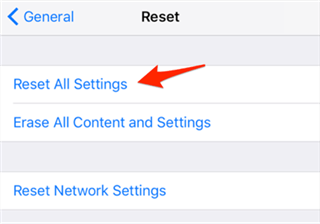
Redefinir todas as configurações
11. Restore iPhone via iTunes
Se todos os métodos acima não resolverem o problema de deslizar para cima do iPhone e não funcionar, talvez seja necessário tentar restaurar o iPhone via iTunes. De modo geral, a dica de restauração resolveria a maioria dos problemas do iPhone.
- Conecte seu iPhone a um computador. Normalmente, o iTunes irá aparecer automaticamente. Caso contrário, você mesmo pode abri-lo.
- Clique no ícone do dispositivo e toque em Restaurar iPhone.
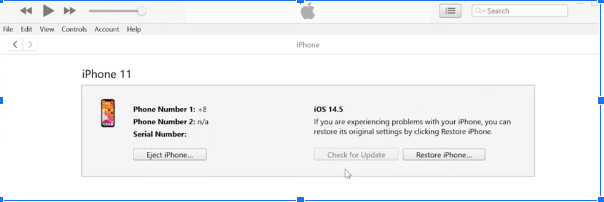
Restaure o iPhone através do iTunes
Conclusão
Se o iphone nao desliza a tela devido a bugs de software no seu iPhone, o AnyFix recomendado acima deve ajudá-lo a se livrar do problema no seu dispositivo. Você deverá então conseguir acessar o menu deslizante para cima sem problemas no modelo do seu iPhone.
Baixar Grátis (Win) Compatível com Windows Baixar Grátis (Mac) Compatível com Mac
Baixar Grátis* 100% Limpo & Seguro
Artigos em Destaque
Desbloquear Android
Remover FRP
Desbloquear iPhone
Transferir Dados
Recuperar Dados
Perguntas relacionadas ao produto? Entre em contato com nossa equipe de suporte para obter uma solução rápida >

